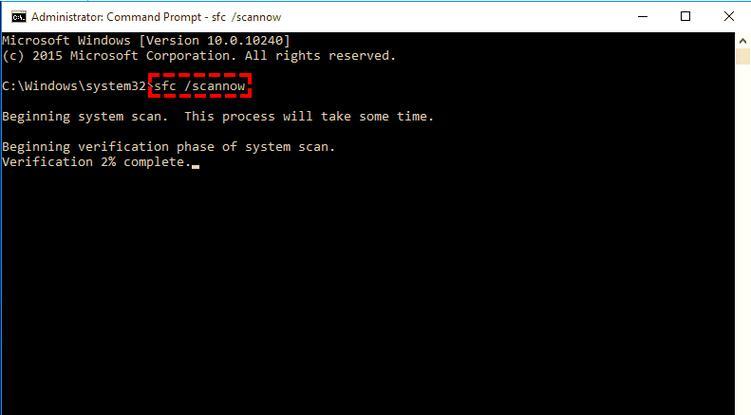电脑驱动错误是常见的问题之一,它可能导致系统不稳定、硬件无法正常工作等影响用户体验的情况。本文将介绍如何检查电脑驱动错误,并提供解决方法,帮助读者快速定位和修复问题。
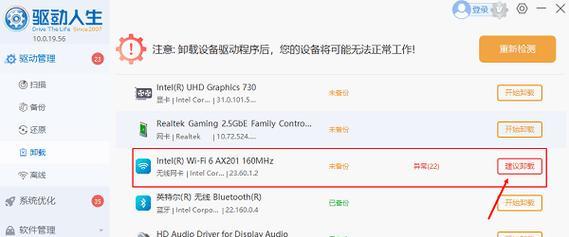
1.检查设备管理器,寻找黄色感叹号或问号标记的设备
在设备管理器中,黄色感叹号或问号标记表示存在驱动错误或未正确安装驱动的设备。点击标记的设备,选择“属性”,进一步了解错误信息。
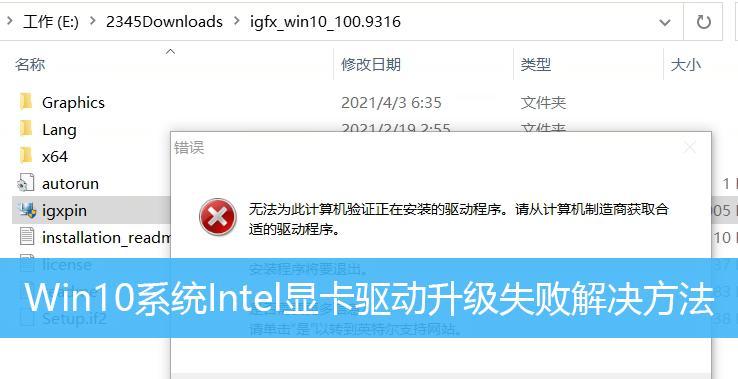
2.更新驱动程序
通过官方网站或厂商提供的驱动程序更新工具,下载最新的驱动程序,然后按照提示安装。确保选择与操作系统和设备型号兼容的驱动程序。
3.卸载并重新安装驱动程序
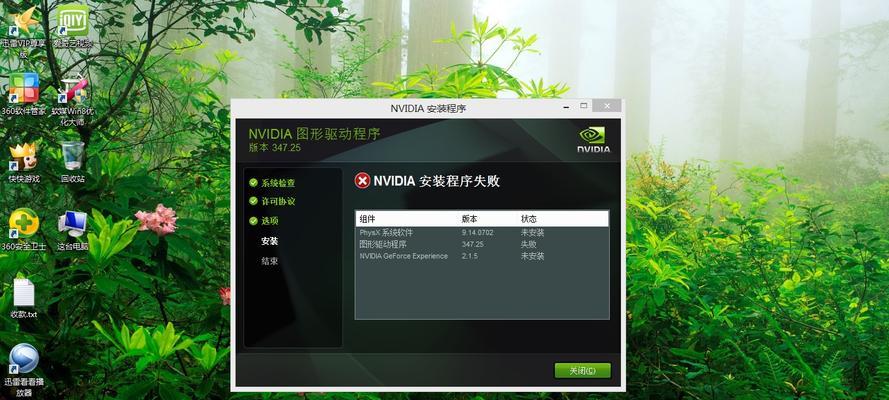
如果更新驱动程序无效,可以尝试卸载问题设备的驱动程序,并重新安装。打开设备管理器,右键点击问题设备,选择“卸载设备”,然后重启电脑并重新安装驱动程序。
4.扫描病毒和恶意软件
某些病毒和恶意软件可能会损坏或篡改电脑驱动程序,导致错误。使用权威的杀毒软件或安全工具进行全面扫描,清除潜在的威胁。
5.检查电脑连接和线缆
有时,电脑驱动错误是由于不稳定的连接或损坏的线缆引起的。检查所有连接的插头、线缆和接口,确保它们紧密连接且无损坏。
6.重启电脑和设备
电脑和设备的重启可以清除临时错误和冲突,使驱动程序重新加载并恢复正常功能。
7.检查系统日志
打开事件查看器,查看系统和应用程序日志,寻找与驱动错误相关的错误或警告信息。根据日志内容进行相应的故障排除。
8.使用专业的驱动程序管理工具
驱动程序管理工具能够自动检测、更新和修复电脑驱动错误。这些工具提供简化的界面和功能,使驱动程序维护更加便捷。
9.恢复系统到之前的状态
如果最近安装了新的软件或驱动程序,并且电脑驱动错误是在此之后出现的,可以尝试使用系统还原将系统恢复到之前的状态。
10.检查硬件故障
有时,电脑驱动错误可能是由硬件故障引起的。检查相关硬件是否存在物理损坏或其他故障,如需要,及时更换或修复。
11.清理系统垃圾文件和注册表
系统垃圾文件和无效的注册表项可能会干扰驱动程序的正常运行。使用系统清理工具或第三方优化软件清理垃圾文件,并进行注册表清理和修复。
12.禁用安全软件
某些安全软件可能会干扰驱动程序的正常加载和运行。尝试禁用或卸载安全软件,然后重新启动电脑,查看问题是否解决。
13.更新操作系统
操作系统的更新补丁和修复程序可以修复已知的驱动错误和其他问题。确保及时安装操作系统的最新更新,以确保系统的稳定性和兼容性。
14.寻求专业帮助
如果以上方法都无法解决电脑驱动错误,建议寻求专业技术人员的帮助。他们可以通过远程支持或现场维修的方式帮助您解决问题。
15.维护驱动程序的定期检查
定期检查和更新电脑驱动程序是预防驱动错误的有效方法。建议定期使用驱动程序管理工具或手动检查官方网站,以获取最新的驱动程序版本。
通过以上方法,我们可以快速定位和修复电脑驱动错误。保持驱动程序的及时更新和维护,能够确保电脑的稳定性和正常运行。如遇问题无法解决,记得寻求专业帮助,避免自己操作造成更严重的后果。